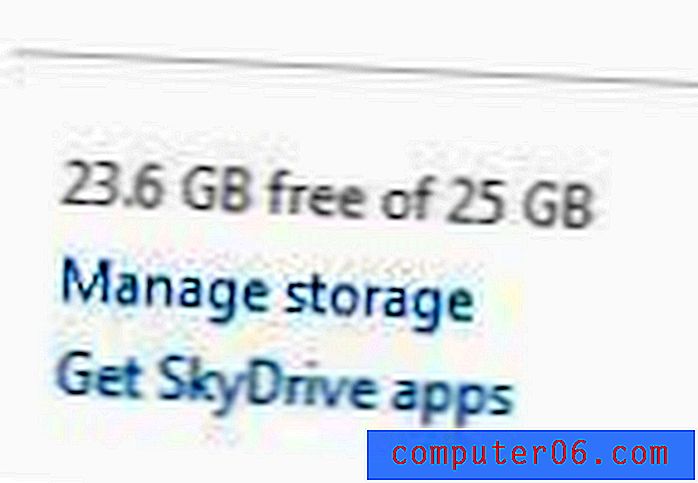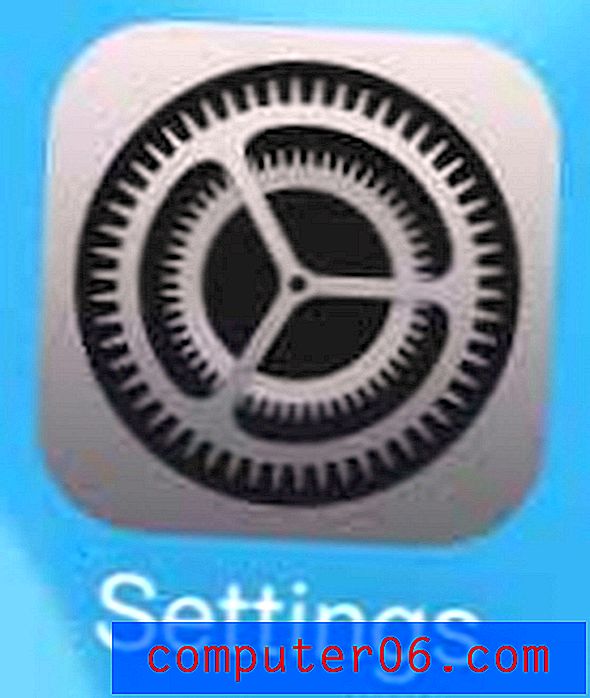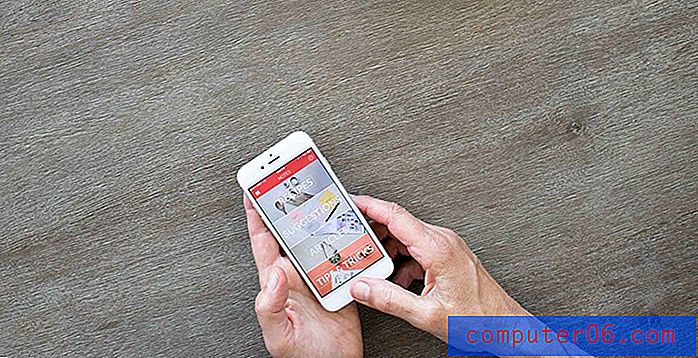Comment arrêter les captures d'écran hyperliens dans Powerpoint pour Office 365
Powerpoint propose des outils vraiment utiles qui vous permettent d'effectuer des actions au sein de l'application, plutôt que d'utiliser autre chose sur votre ordinateur. Outre ses capacités d'édition d'image, ces outils incluent la possibilité de créer des captures d'écran d'autres applications ouvertes sur votre bureau.
Mais si vous avez utilisé l'outil de capture d'écran dans Powerpoint, vous avez peut-être remarqué que certaines de ces captures d'écran incluent automatiquement un lien hypertexte. S'il s'agit d'une fonctionnalité que vous ne souhaitez pas utiliser, vous pouvez suivre les étapes de notre guide ci-dessous pour désactiver ce paramètre.
Comment arrêter Powerpoint des captures d'écran hyperliens automatiquement
Les étapes de cet article ont été effectuées dans la version Microsoft Powerpoint pour Office 365 de l'application.
Étape 1: Ouvrez Powerpoint.
Étape 2: cliquez sur l'onglet Fichier en haut à gauche de la fenêtre.

Étape 3: choisissez le bouton Options en bas de la colonne de gauche.
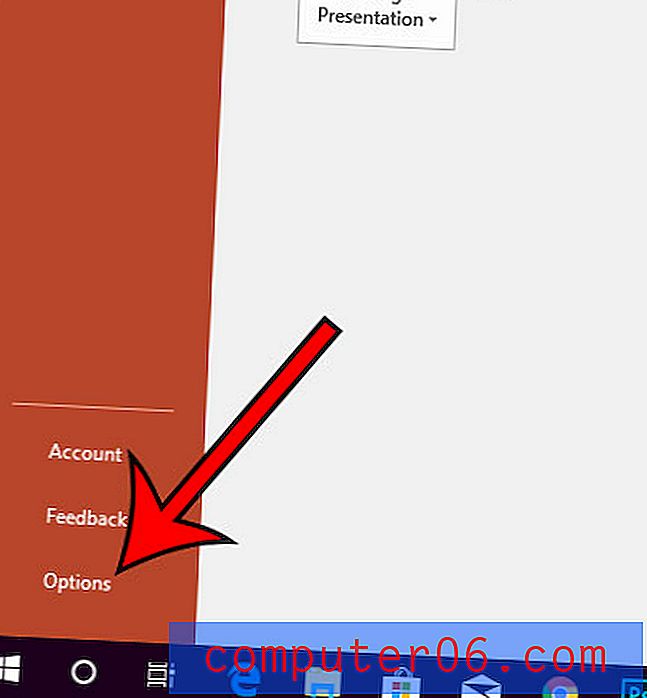
Étape 4: Sélectionnez l'onglet Avancé sur le côté gauche de la fenêtre Options Powerpoint .
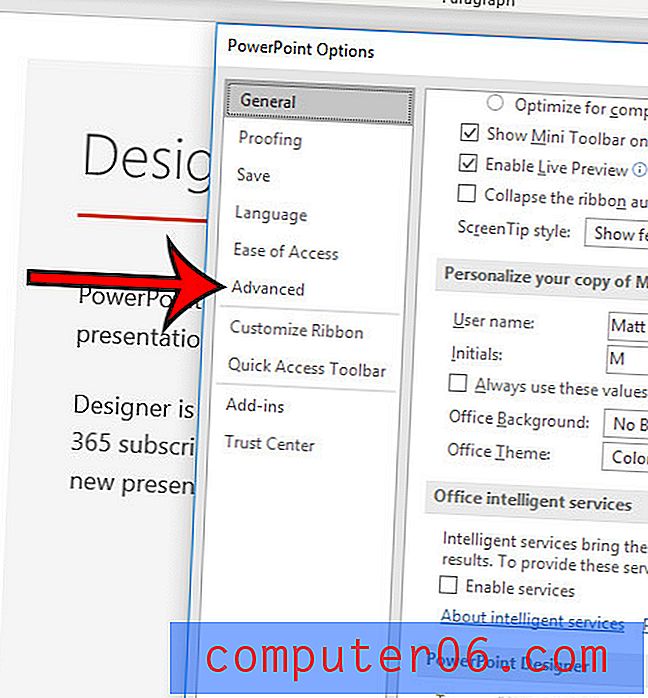
Étape 5: cochez la case à gauche de Ne pas créer automatiquement de captures d'écran de lien hypertexte, puis cliquez sur le bouton OK .
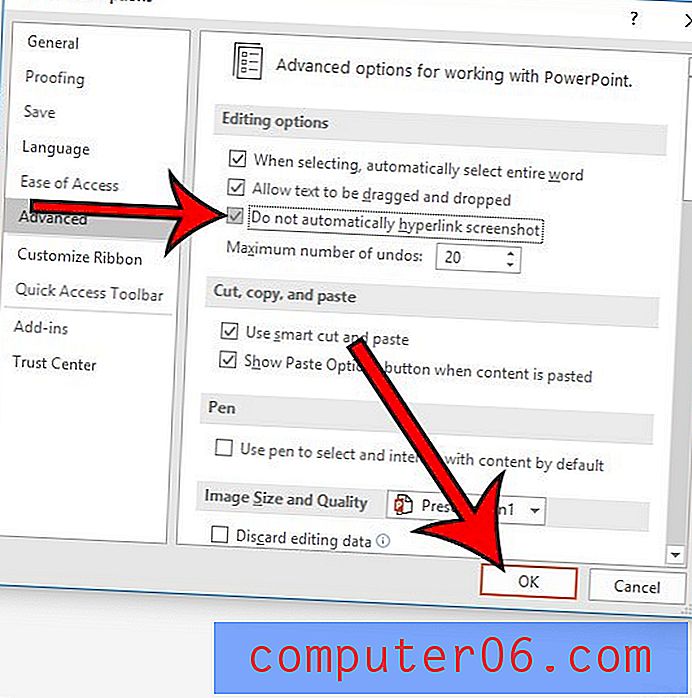
Y a-t-il des personnes dans votre école ou votre travail qui utilisent Google Slides au lieu de Powerpoint? Découvrez comment télécharger un fichier Google Slides afin de pouvoir le modifier dans Powerpoint à la place.